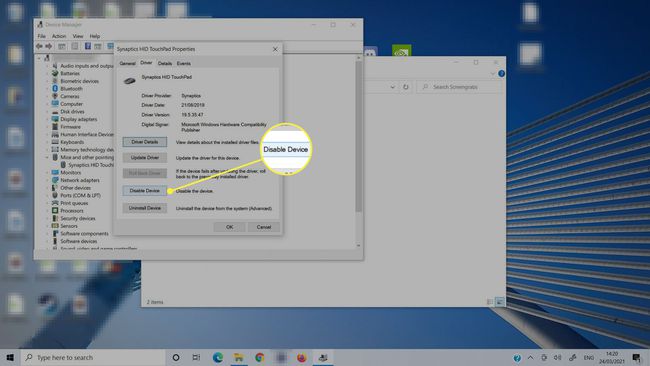כיצד לפתוח את משטח המגע במחשב נייד של HP
מה צריך לדעת
- משטחי מגע Synaptics: הקש פעמיים על הפינה השמאלית העליונה כדי להשבית ולהפעיל.
- לחלופין, במנהל ההתקנים, השבת ידנית את לוח המגע שלך מכשיר הצבעה.
- למחשבים ניידים של HP יש שיטות שונות לביטול והפעלה של משטח המגע.
מדריך זה מסביר את הדרכים השונות שבהן תוכל לפתוח ולנעול את משטח המגע של המחשב הנייד של HP. זה די תלוי באיזה מחשב נייד יש לך ואם יש לך את מנהלי ההתקן העדכניים ביותר של משטח המגע, כך שייתכן שתצטרך לנסות יותר משיטה אחת.
כיצד להפעיל את לוח המגע במחשבים ניידים של HP
מחשבים ניידים של HP מציעים כבר מזמן אפשרויות שונות לכיבוי משטח מגע אם לא תרצה שהוא יקבל בדרך של ההקלדה, המשחק או פעילויות שונות אחרות - במיוחד בעת שימוש חיצוני עכבר. זה כן אומר שאפשר לנעול את המחשב הנייד של HP בטעות. אם זה יקרה, הנה כמה דרכים שונות לפתוח מחשב נייד עם משטח מגע.
מחשבים ניידים של HP עם משטחי מגע של Synaptics

ג'ון מרטינדייל
אם יש לך מחשב נייד של HP עם אחד ממשטחי המגע החדשים יותר של Synaptics ועם מנהלי ההתקן העדכניים ביותר מותקנים, ייתכן שתוכל לבטל את נעילת משטח המגע בלחיצה מהירה. פשוט הקש פעמיים בפינה השמאלית העליונה של לוח המגע. ייתכן שתראה אור קטן באותה פינה נכבה. אם אינך רואה את האור, לוח המגע שלך אמור לפעול כעת - הנורית מוצגת כאשר לוח המגע נעול. אתה יכול גם
חלק ממשטחי המגע של Synaptics מגיבים גם ללחיצה ארוכה של חמש שניות בפינה השמאלית העליונה, אז אם ההקשה הכפולה לא עובדת, נסה זאת במקום זאת.
אם יש לך מחשב נייד של HP עם משטח מגע של Synaptics אך אין לך אפשרות זו, ייתכן שעליך להפעיל אותה. אתה יכול מצא שלבים להפעלת אפשרות זו באתר של HP. ייתכן שתצטרך גם להוריד את מנהל ההתקן העדכני ביותר של Synaptics Touchpad. כדי לעשות זאת, רוץ עדכון חלונות עד שיש לך את כל העדכונים האחרונים. זה אמור לאפשר את האפשרות. לפרטים נוספים, בקר באתר של HP כדי ללמוד כיצד לעדכן את מנהלי ההתקן של משטח המגע.
מחשבים ניידים של HP עם מתג משטח מגע
חלק מהמחשבים הניידים הישנים של HP כוללים מתג ייעודי לצד לוח המגע כדי להפעיל ולכבות אותו. אתה תזהה אותו דרך נורית החיווי שלו. אם הנורית הקטנה מציגה צהוב, כתום או כחול, לוח המגע נעול. הקש פעמיים על החיישן כדי להפעיל מחדש את לוח המגע. כמו עם משטחי המגע של Synaptics, זה אמור להפעיל את לוח המגע מחדש. אתה יכול לנעול אותו שוב מאוחר יותר, באותה שיטה, ובשלב זה האור אמור להידלק.
לוח המגע של HP נעול ואינו מגיב? נסה את זה
אם השלבים לעיל להפעלת משטח המגע אינם עובדים, תוכל לנסות כמה שיטות נוספות שאמורות לעבוד בכל המחשבים הניידים ומערכות ההפעלה של HP.
לוח בקרה
אתה יכול לגשת להגדרות משטח המגע בלוח הבקרה.
פתח את ה הגדרות Windows תפריט על ידי לחיצה על מפתח Windows+אני
-
בחר התקנים.
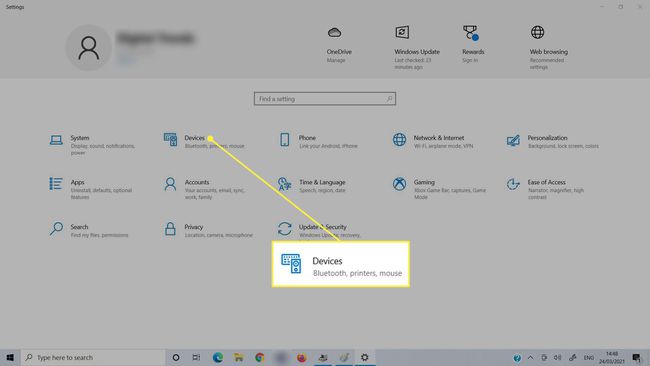
-
בחר משטח מגע מהתפריט השמאלי.
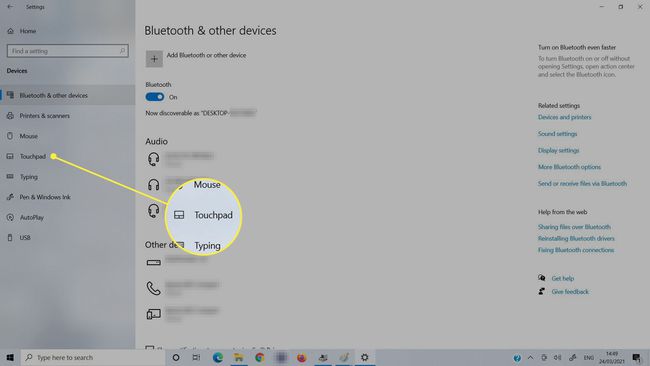
-
החלף את משטח מגע עַל.

מנהל התקן
מקום נוסף לצפייה בהגדרות משטח המגע הוא במנהל ההתקנים.
-
לחפש אחר מנהל התקן בחיפוש Windows ובחר את התוצאה המתאימה.
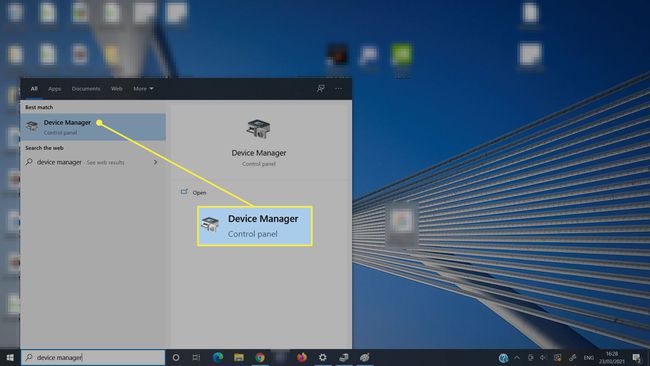
-
הרחב את עכברים ומכשירי הצבעה אחרים סָעִיף.
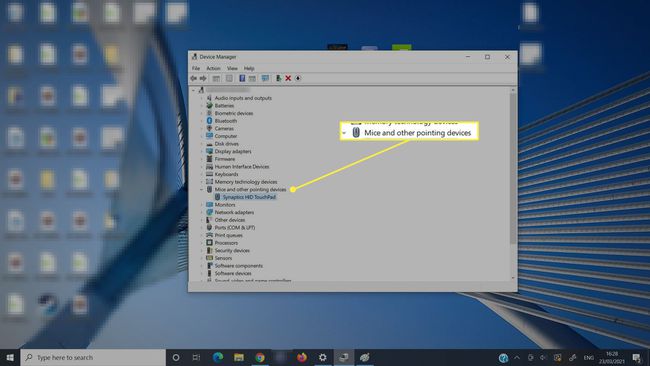
-
בחר את לוח המגע של HP שלך.
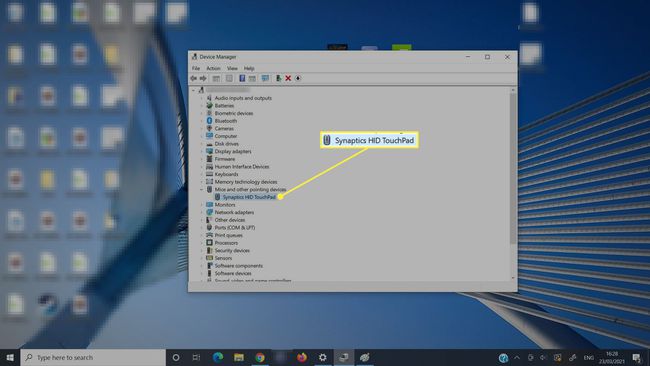
-
בחר את נהג לשונית.
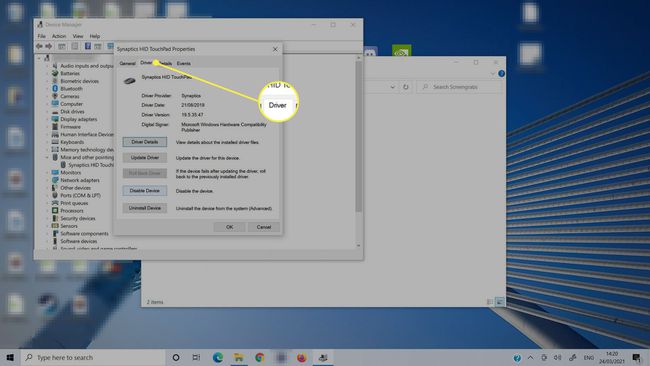
-
בחר הפעל מכשיר אם ברצונך להפעיל את לוח המגע, או השבת את המכשיר, כדי להשבית אותו.